Сеть салонов
Работа сетей в CRM Арника
В CRM Арника присутствует возможность объединения нескольких салонов в единую сеть.
Функционал по запросу:
-
Консолидация клиентов.
-
Консолидация товаров и услуг.
-
Консолидация дисконтных карт и бонусов.
-
Консолидация сертификатов.
-
Подключение аккаунтов сотрудников в другие салоны сети.
Для подключения функционала свяжитесь с персональным менеджером.
Все салоны сети имеют свой уровень приоритета, приоритет нужен для определения важности объединяемых данных.
Важно: Создание единой базы занимает время.
Обновления баз данных происходит каждую ночь (около 2:00 по МСК, диапазон +- 2 часа)
При объединении салонов в сеть в онлайн записи становится возможен переход из записи одного салона в запись другого салона сети.
Начало работы с сетью
Шаг 1. Перейдите в настройки, управление сетью салонов.
Путь: Настройки, Управление сетью салонов.
Шаг 2. Нажмите кнопку Добавить салон.
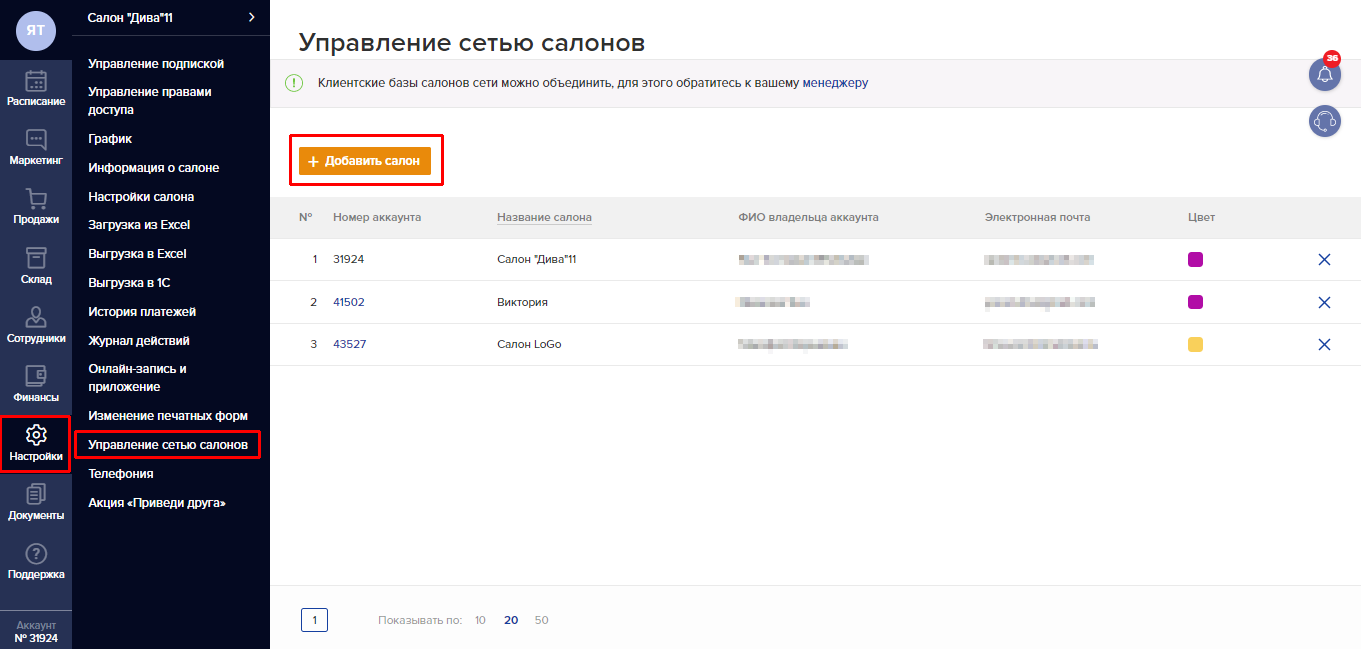
Шаг 3. В открывшемся окне укажите адрес электронной почты владельца салона, аккаунт которого нужно добавить в сеть.
На указанную почту придет код подтверждения, который потребуется ввести для завершения объединения салонов.
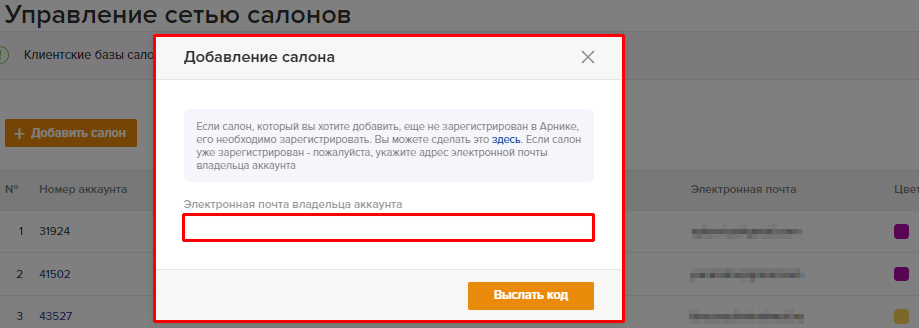
Важно!
Добавить в сеть можно только салон, который зарегистрирован в CRM Арника.
Шаг 4. Свяжитесь с персональным менеджером CRM Арника и совместно настройте список приоритета салонов в сети. По умолчанию каждый новый салон занимает последнее место в списке приоритетов.
Консолидация клиентов
Консолидация клиентов представляет собой дублирование списков клиентов для всех салонов сети.
Объединение происходит по следующему принципу:
Ключевым фактором является поиск совпадений по номеру телефона.
Далее заполняются данные в соответствии со списком приоритетов.
Пример:
Существует сеть салонов с соответствующим списком приоритета.
Салон 1 содержит клиента “Михаил” и телефоном +7(999)999-99-99.
Салон 2 содержит клиента “Плотников Михаил Игоревич” и телефоном +7(999)999-99-99.
Салон 3 содержит клиента “Миша” с телефоном +7(999)999-99-99 и датой рождения 26.04.1986.
После консолидации списка клиентов во всех салонах сети отобразятся следующие данные:
Клиент: Плотников Михаил Игоревич; Телефон +7(999)999-99-99; Дата рождения 26.04.1986
Данные:
Михаил – взято из приоритетного салона сети.
Плотников ______ Игоревич – взято из второго салона по приоритету сети, так как в остальных салонах отсутствует данная информация, но присутствует совпадение по номеру телефона.
Дата рождения 26.04.1986 – взята из третьего салона по списку приоритета, так как в остальных салонах отсутствует данная информация, но присутствует совпадение по номеру телефона.
Также в третьем салона заменено имя клиента с “Миша” на “Михаил”, так как салон является менее приоритетным относительно первого салона.
Важно!
Для корректной консолидации списка клиентов потребуется наличие совпадения клиентов по номеру телефона, далее в силу вступает список приоритета салонов сети.
Клиенты без номера телефона не консолидируются.
Консолидация товаров и услуг
Консолидация товаров и услуг представляет собой объединение списков всех салонов сети путем привязки товаров и услуг из одного салона к товарам и услугам из других салонов.
Для объединения товаров и услуг выполните следующие действия:
Шаг 1. Перейдите в Продажи, справочник Товары, карточка Товара (для услуг справочник Услуги).
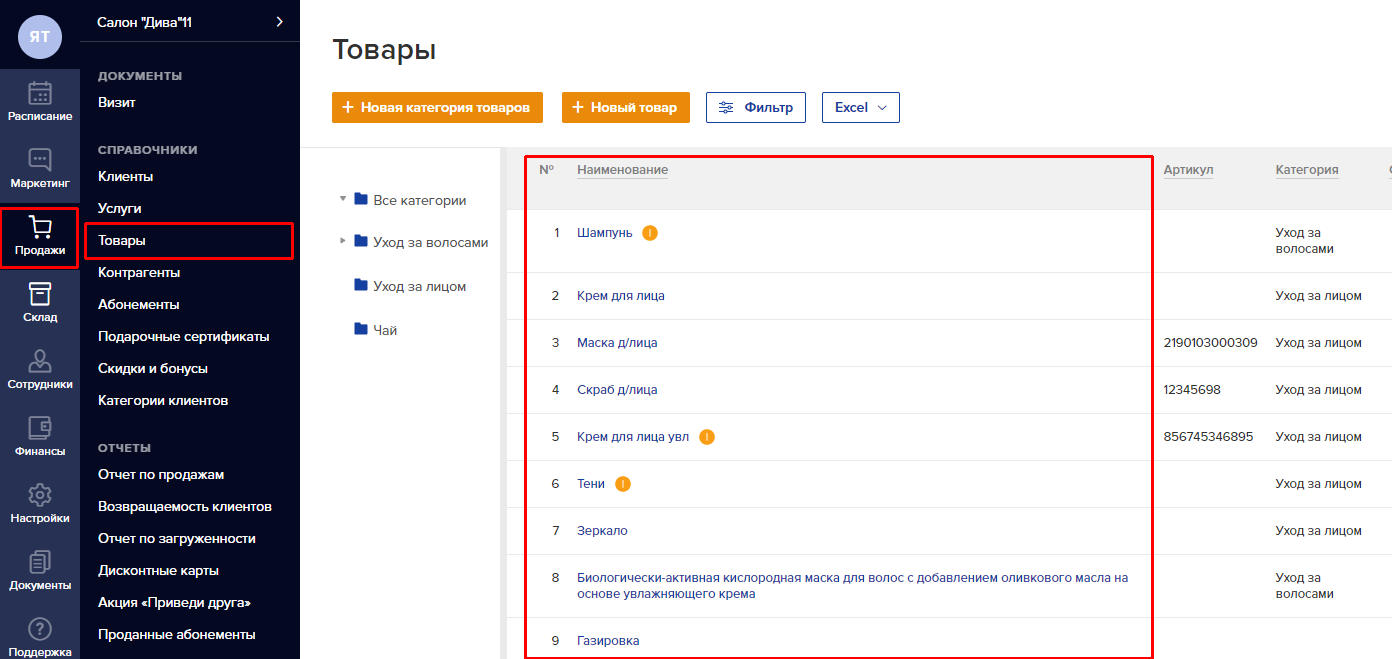
Шаг 2. В карточке товара нажмите кнопку “Привязать товар”. После небольшой загрузки откроется окно “Консолидация номенклатуры: название товара”.
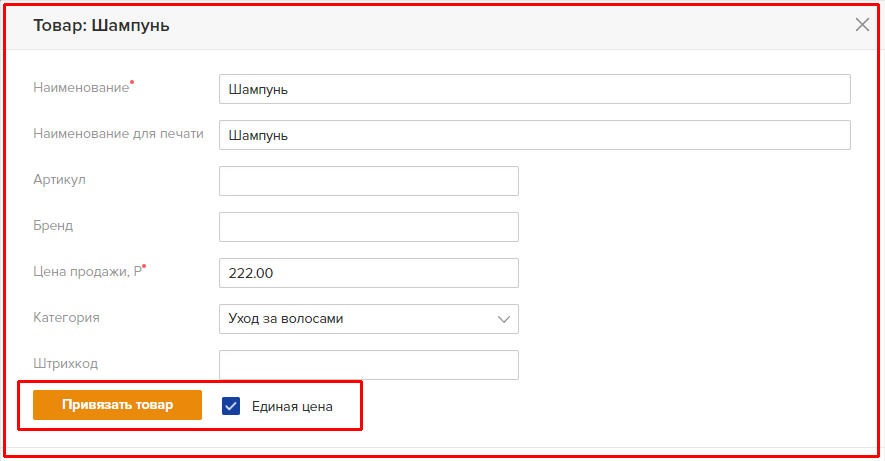
Шаг 3. В открывшемся окне, выберите нужные салоны, найдите товар и проставьте чекбокс “Консолидировать” и нажмите кнопку “Ок”.
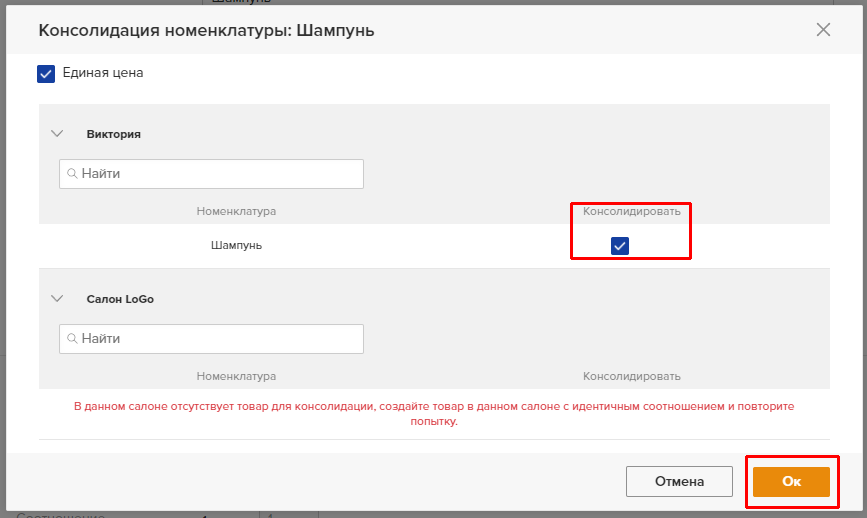
Также для использования единой цены по всей сети можно установить чекбокс “Единая цена”.
Важно!
Для консолидации нужно настроить соотношение единиц измерения и цены для товаров.
Если в каком-либо салоне нет схожего по названию товара, то отобразится ошибка: “В данном салоне отсутствует товар для консолидации, создайте товар в данном салоне с идентичным соотношением и повторите попытку.”.
Консолидация Дисконтных карт и Бонусов
Консолидация дисконтных карт и бонусов представляет собой объединение списков карт и бонусов со всех салонов сети.
Для объединения списка дисконтных карт потребуется связаться с персональным менеджером.
Консолидация карт и бонусов без консолидации клиентов невозможна.
После объединения списка бонусных карт на странице отчёт дисконтные карты появится новая колонка “Салон”.
До объединения:

После объединения:
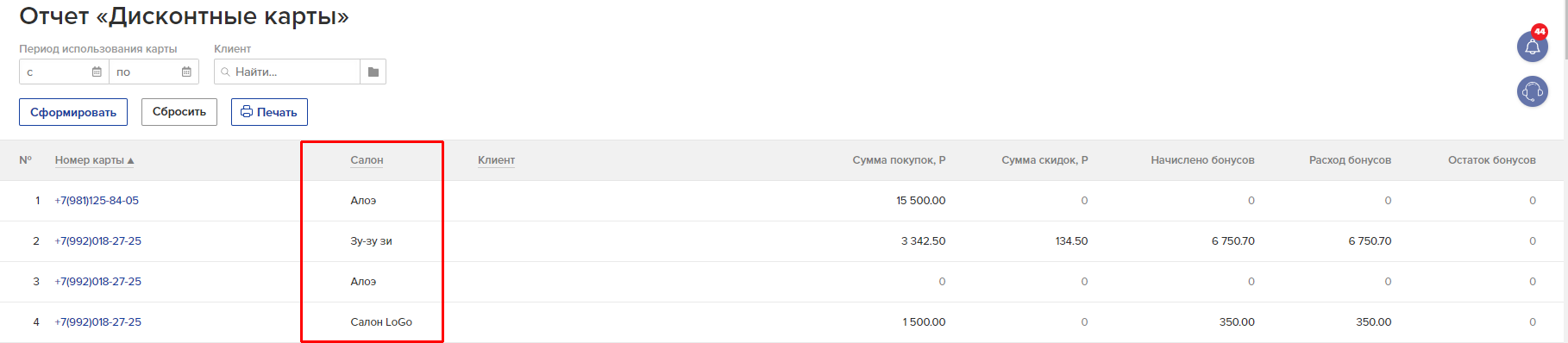
В данной колонке будет отображаться, в каком из салонов была применена бонусная карта.
Консолидация Сертификатов
Консолидация сертификатов представляет собой объединение данных из разных салонов по всем подключённым салонам.
На странице “Сертификаты” появится новая колонка “Салон”.
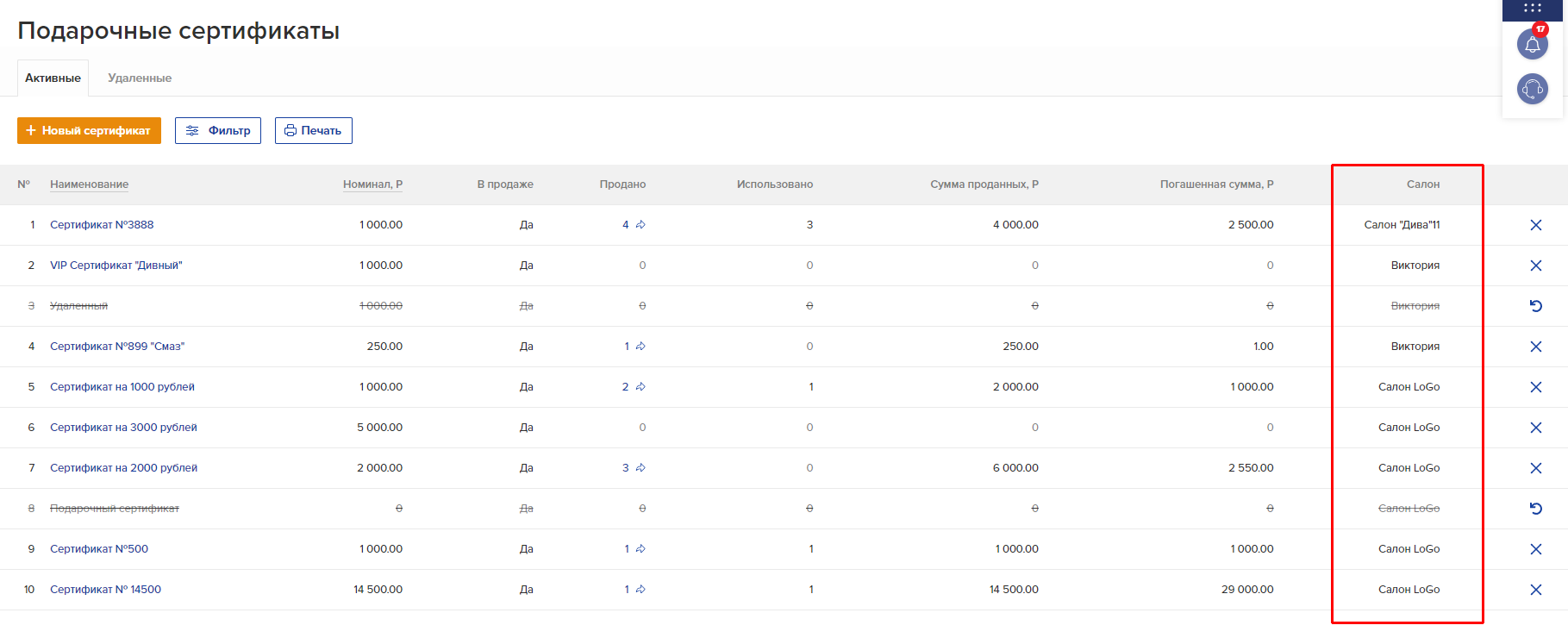
Данная колонка отображает в каком салоне был создан тот или иной сертификат.
Использование сертификата возможно в любом салоне консолидированной сети.
При использовании сертификата в визите, в его названии будет отображаться салон его создания.
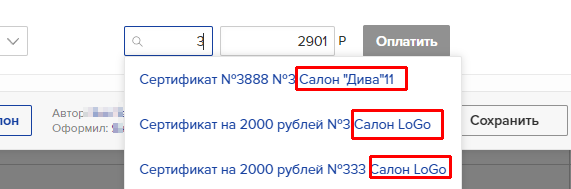
Подключение аккаунтов сотрудников в другие салоны сети
Консолидация сотрудников представляет объединение аккаунтов одного сотрудника в разных салонах и быстрой настройки прав доступа по всем подключённым салонам.
Важное ограничение:
Консолидация не применяется к текущему дню. Если вы запустите консолидацию в течение рабочего дня — изменения вступят в силу только со следующего дня. Это связано с тем, что в течение дня данные по заработной плате могут меняться.
✅ Рекомендуемое время для консолидации:
После закрытия всех смен текущего дня, или утром следующего дня — до открытия первых смен.
Также убедитесь, что галочка "Работает в салоне сети" установлена во всех организациях в которых будет происходить консолидация
Для объединения создайте карточки сотрудника в салонах сети.
Далее объедините данные карточки в единую.
Для создания нескольких аккаунтов укажите индивидуальную почту для каждого аккаунта.
Шаг 1. Путь: Сотрудники, справочник Сотрудники, ФИО сотрудника.
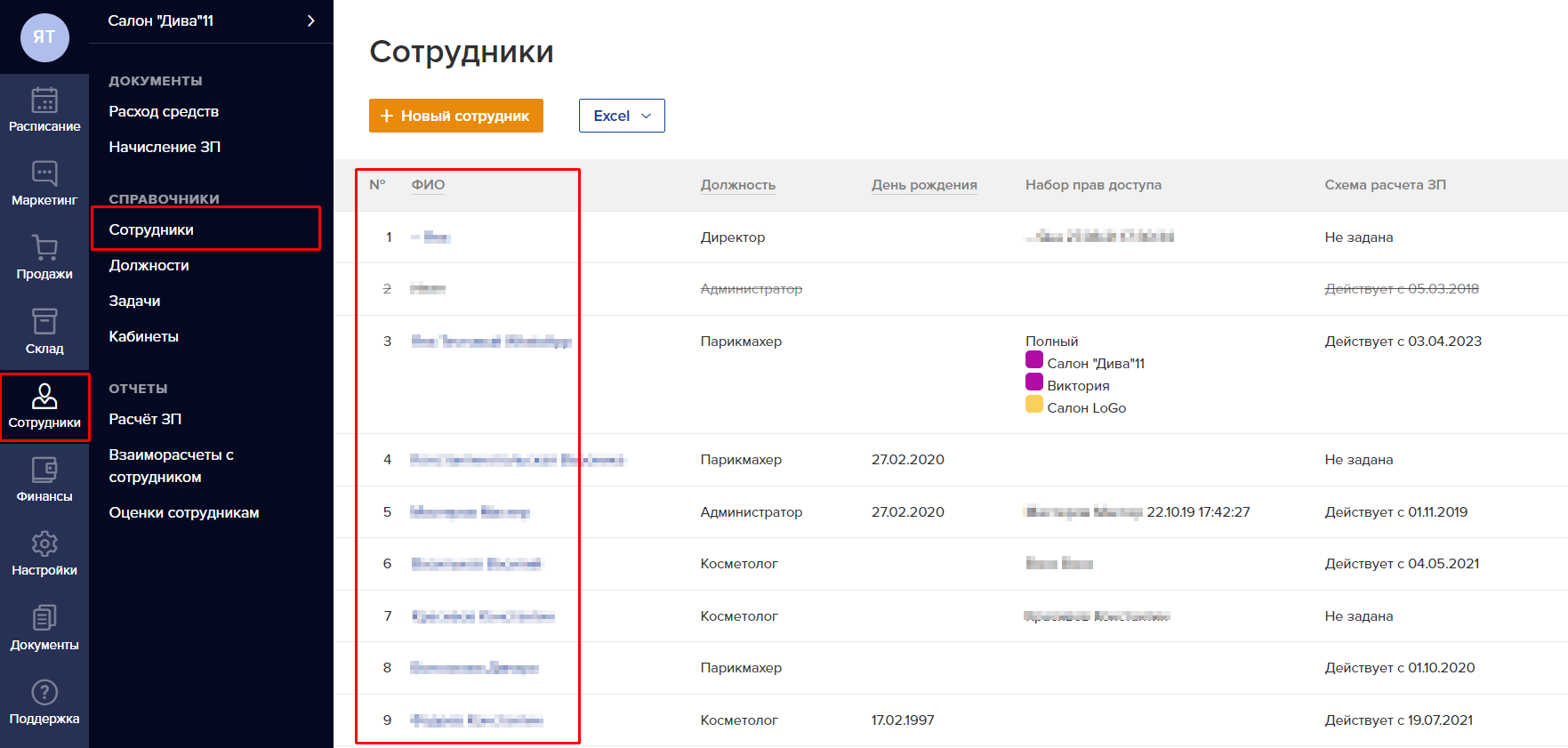
Шаг 2. Перейдите во вкладку “Управление доступом”, включите доступ к системе, и разрешите доступ к другим салонам сети.

Шаг 3. Выберите салон сети.
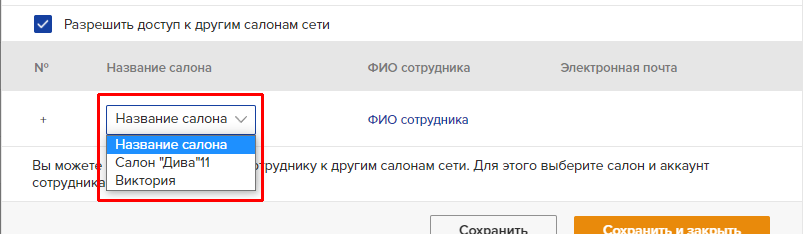
Шаг 4. Выберите нужного сотрудника.
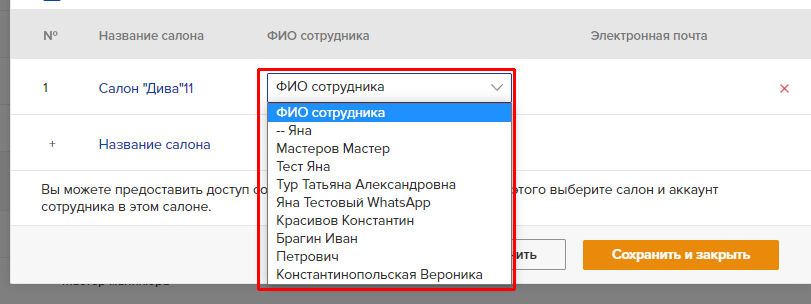
Важно!
Карточку сотрудника можно привязать к любому сотруднику выбранного салона.
Шаг 5. Сохраните выбранные настройки.
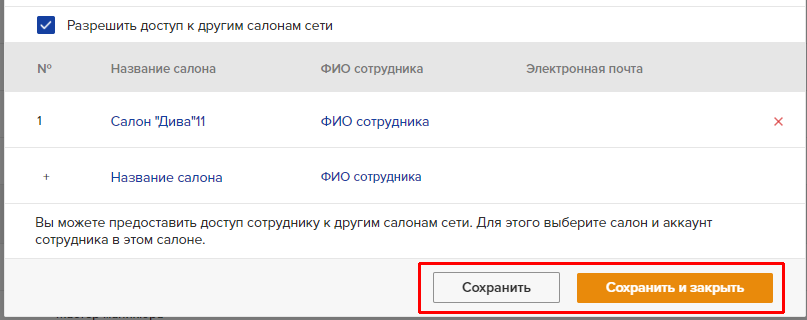
Работа онлайн записи
При объединении салонов в сеть в онлайн записи клиента появляется возможность переключения между салонами.
Шаг 1. Потребуется выбрать в меню пункт “Выбор салона”, либо на главном экране нажать на кнопку “Выбор салона”.
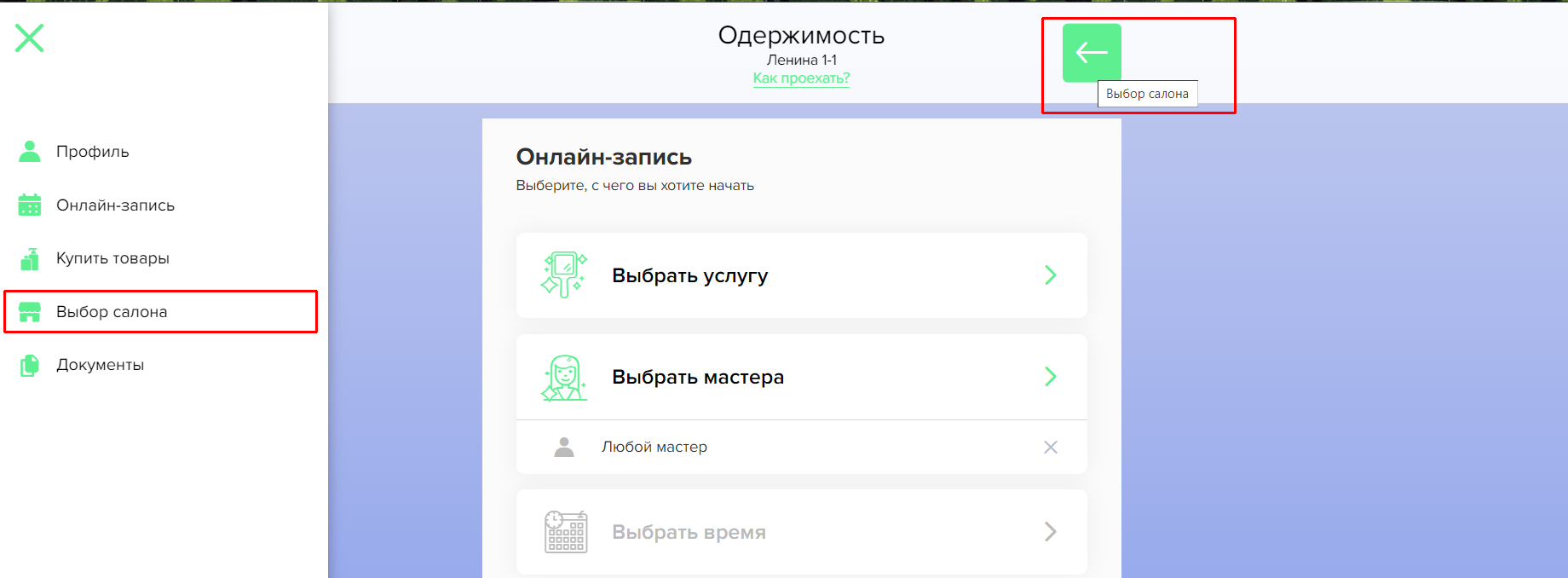
После нажатия откроется страница “Выбор салона”.
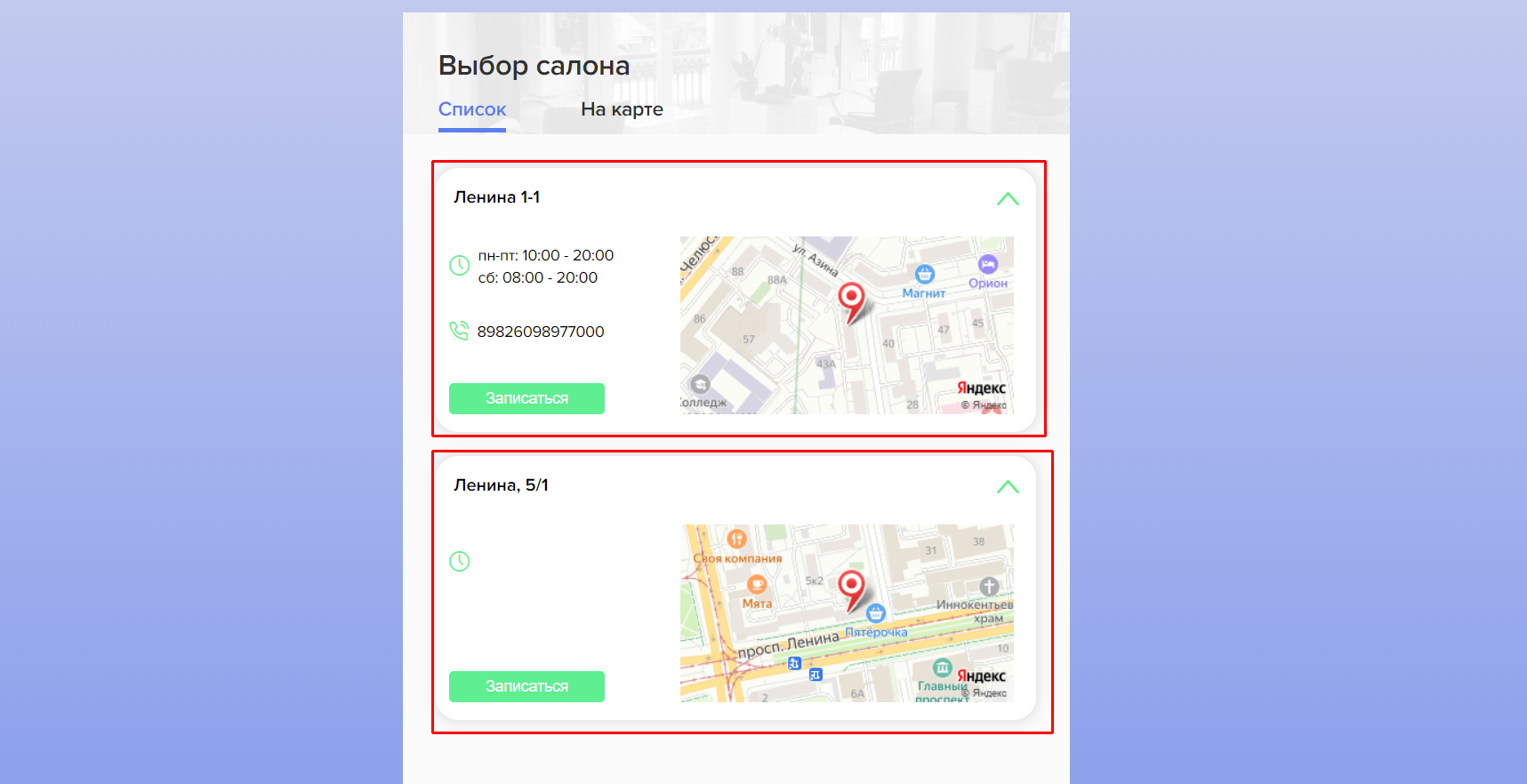
На данной странице доступны для выбора все салоны сети с включенной онлайн записью.
Шаг 2. Нажмите на кнопку “Записаться” – происходит переход в онлайн-запись выбранного салона.
Важно: Список сотрудников, услуг и товаров будет отличиться в зависимости от салона.


